在word文档的操作过程中,往往需要对字符之间的距离进行调整,特别是标题,标题通常都是整篇文章最为醒目的,需要对标题之间的距离,大小字体等进行调整。想要将标题加宽10个字符可以直接通过调整字符间距进行设置。
需要使用的工具:机械革命s3Pro,Windows 11,Word 20212108。
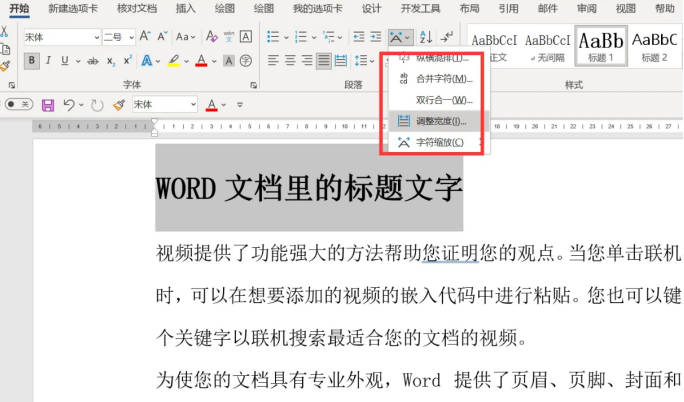
Word标题加宽10个字符的操作步骤:
1. 打开一个word文档,首先在word文档中填写所有的内容完成边界。将文档中标题的文字全部选中。在上方菜单栏中点击开始按钮,在开始按钮下方的众多选项中找到段落设置这一选项。
2. 在段落设置选项中找到中文版式图标。点击中文版式图标,就会出现下拉菜单,下拉菜单中有诸多选项,包括纵横混排、合并字符、双行合一,调整宽度,字符缩放等。使用鼠标单击调整宽度这一按钮。
3. 弹出调整宽度的设置窗口。窗口中会显示当前文字的宽度,下方是新文字的宽度,在新文字的宽度后面的方块中填写所要设置的文字宽度,在原有文字宽度的基础上加上10个字符。比如现有文字的宽度,如果是10个字,在新文字的宽度这一选项中,则需要添上20个字符。填完数字之后,点击确定按钮即可。
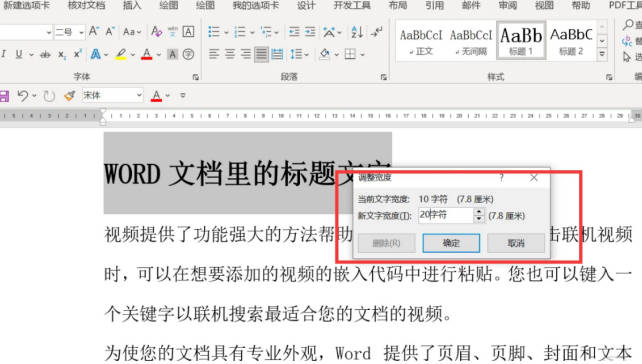
4. Word文档就会发现标题文档中标题的宽度已经在原来的基础上加宽了10个字符。
5. 如果是需要对word文档中的文字之间的空隙进行加宽。可以通过字体这一选项。首先先将所需要加宽的文字全部选掉。选定之后,单击鼠标右键。就会出现一个菜单栏,在菜单栏中找到字体这一选项,使用鼠标单击左键,进入字体的设置窗口。字体的设置窗口中有字符间距这一选,点击字符间距,进入字符间距的设置在下方兼具一栏中选择加宽,后面的值一栏中可以选择自己所需要加宽的距离。下方的预览可以预览设置的效果,对效果满意,直接点击下方的确定按钮,即可完成字符间距的设置。
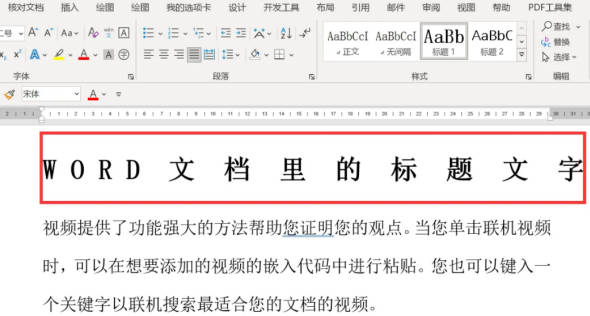
点击阅读全文

Accent Excel Password Recovery(Excel密码恢复软件)
7.4MM
下载
176KBM
下载
Any iTunes Backup Password Unlocker
9.1MM
下载